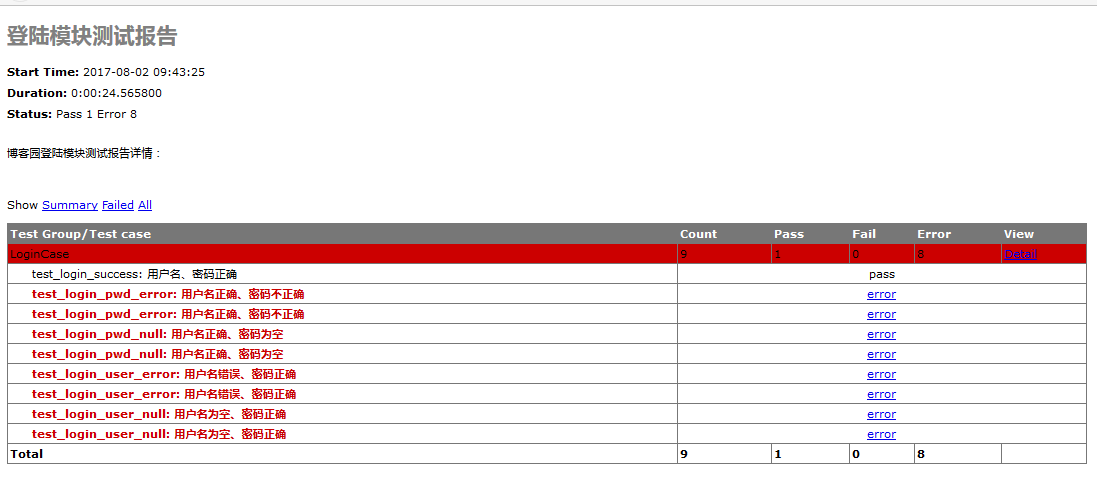直接贴代码:
import unittest
from selenium import webdriver
from time import sleep
import os
import time
# 定义打开浏览器的方法,这里用的是Chrome,火狐为Firfox,IE为Ie,必须在根目录下对应的driver才能调用
dr = webdriver.Chrome()
# 浏览器最大化
dr.maximize_window()
# 创建测试类LoginCase,用unittest的测试框架的格式
class LoginCase(unittest.TestCase):
global path
path = 'F:/Python_test/'
# 定义登录方法,被测试用例调用
def login(self, username, password):
# 需要测试的网页
dr.get('https://passport.cnblogs.com/user/signin')
# 需要输入的用户名,变量名和方法中的一致,find_element_by_id('input1')为抓取到的用户名的输入框,用谷歌或者火狐F12可以抓取到
dr.find_element_by_id('input1').send_keys(username)
# 需要输入的密码,变量名和方法中的一致,find_element_by_id('input2')为抓取到的密码的输入框
dr.find_element_by_id('input2').send_keys(password)
# 点击登陆按钮,find_element_by_id('signin')为抓取到的登陆按钮,click()为点击事件
dr.find_element_by_id('signin').click() # 点击登陆按钮
# 定义测试方法,框架中测试方法以test_开头,底下引号中的中文会在报告中显示,利于清楚的知道测试目的
def test_login_success(self):
'''用户名、密码正确'''
self.login('anyXXX', 'XXXXXX') # 调用定义的login方法,传入正确用户名和密码
sleep(1)
# 可以用get_screenshot_as_file方法用来截图,可自定义截图后的保存位置和图片命名
dr.get_screenshot_as_file(path + "login_success.jpg")
# 定义了一个实际值,用谷歌或者火狐F12可以抓取到登陆后显示的用户名,.text是获取地址的文本值
# assert先判断需要的实际值是否正确,正确,继续运行用例;如果不正确,不继续运行该用例并返回错误
assert dr.find_element_by_id('lnk_current_user').text, '判断的元素错误,请确认!'
# 将实际值赋值给一个变量link,方便比较,可自定义
link = dr.find_element_by_id('lnk_current_user').text
# 用assertTrue(x)方法来断言,登录成功后预期的值是否和定义的实际值一致
self.assertTrue('anyXXX' in link)
def test_login_pwd_error(self):
'''用户名正确、密码不正确'''
self.login('1', '1') # 正确用户名,错误密码
sleep(1)
dr.get_screenshot_as_file(path + "login_password_error.jpg")
assert dr.find_element_by_id("tip_btn").text, '提示信息类型错误!'
error_message = dr.find_element_by_id('tip_btn').text
#self.assertIn('用户名或密码错误', error_message) # 用assertIn(a,b)方法来断言
assert error_message[0:7],'用户名或密码错误'
def test_login_pwd_null(self):
'''用户名正确、密码为空'''
self.login('1', '') # 密码为空
sleep(1)
dr.get_screenshot_as_file(path + "login_password_null.jpg")
assert dr.find_element_by_id("tip_input2").text, '提示信息类型错误!'
error_message = dr.find_element_by_id('tip_input2').text
#self.assertEqual(error_message, '请输入密码') # 用assertEqual(a,b)方法来断言
assert error_message, '请输入密码'
def test_login_user_error(self):
'''用户名错误、密码正确'''
self.login('1', '1') # 密码正确,用户名错误
sleep(1)
dr.get_screenshot_as_file(path + "login_username_error.jpg")
assert dr.find_element_by_id("tip_btn").text, '提示信息类型错误!'
error_message = dr.find_element_by_id('tip_btn').text
#self.assertIn('该用户不存在', error_message) # 用assertIn(a,b)方法来断言 a in b
assert error_message[0:5], '该用户不存在'
def test_login_user_null(self):
'''用户名为空、密码正确'''
self.login('', '1') # 用户名为空,密码正确
sleep(1)
dr.get_screenshot_as_file(path + "login_username_null.jpg")
assert dr.find_element_by_id("tip_input1").text, '提示信息类型错误!'
error_message = dr.find_element_by_id('tip_input1').text
#self.assertEqual(error_message, '请输入登录用户名') # 用assertEqual(a,b)方法来断言
assert error_message,'请输入登录用户名'
# 每个test_执行完执行一次tearDown()方法
def tearDown(self):
sleep(1)
# refresh()方法为刷新浏览器
dr.refresh()
# 关闭浏览器
dr.quit()
if __name__ == '__main__':
# 导入HTMLTestRunner库,这句也可以放在脚本开头
import HTMLTestRunner
# 定义脚本标题,加u为了防止中文乱码
report_title = u'登陆模块测试报告'
# 定义脚本内容,加u为了防止中文乱码
desc = u'博客园登陆模块测试报告详情:'
# 定义date为日期,time为时间
date = time.strftime("%Y%m%d")
time = time.strftime("%Y%m%d%H%M%S")
# 定义path为文件路径,目录级别,可根据实际情况自定义修改
path = 'F:/Python_test/' + date + "/login/" + time + "/"
# 定义报告文件路径和名字,路径为前面定义的path,名字为report(可自定义),格式为.html
report_path = path + "report.html"
# 判断是否定义的路径目录存在,不能存在则创建
if not os.path.exists(path):
os.makedirs(path)
else:
pass
# 定义一个测试容器
testsuite = unittest.TestSuite()
# 将测试用例添加到容器
testsuite.addTest(LoginCase("test_login_success"))
testsuite.addTest(LoginCase("test_login_pwd_error"))
testsuite.addTest(LoginCase("test_login_pwd_null"))
testsuite.addTest(LoginCase("test_login_user_error"))
testsuite.addTest(LoginCase("test_login_user_null"))
# 将运行结果保存到report,名字为定义的路径和文件名,运行脚本
with open(report_path, 'wb') as report:
runner = HTMLTestRunner.HTMLTestRunner(stream=report, title=report_title, description=desc)
runner.run(testsuite)
# 关闭report,脚本结束
report.close()
生成报告为: